Inhoudsopgave
Een tijdstempel is een reeks tekens die wordt gebruikt om de datum en het tijdstip van een dag aan te geven. Uiteraard kan elk specifiek tijdstip of elke specifieke gebeurtenis worden uitgedrukt in verschillende vormen van tijdstempels. De meest gebruikte tijdstempels zijn onder andere Unix-gebaseerde tijdstempels (bijv. 1256953732) en UTC-gebaseerde tijdstempels Vandaag leren we hoe we elk soort tijdstempel kunnen omzetten naar datum in Excel met geschikte voorbeelden en goede illustraties.
Download het oefenwerkboek
We hebben een werkboek gemaakt zodat u kunt oefenen. U kunt het downloaden via onderstaande link.
Tijdstempel naar datum converteren.xlsx7 Eenvoudige manieren om tijdstempel naar datum om te zetten in Excel
Stel dat we twee soorten tijdstempelgegevens hebben, en wel als volgt:
Ten eerste hebben we Unix-gebaseerd tijdstempel gegevens: 
En tenslotte hebben we UTC-gebaseerde tijdstempel gegevens:

Nu zullen we zien hoe we die gegevens kunnen omzetten naar datumformaat. In de eerste methode zullen we het volgende omzetten Unix-gebaseerde tijdgegevens naar Date. In de volgende zes manieren, zullen we omzetten UTC-gebaseerde tijdstempel naar datum Dus, laten we beginnen.
1. Unix tijdstempel omzetten naar datum in Excel
We zullen de onderstaande stappen volgen om de UNIX tijdstempel naar datum Eens kijken.
Stap 1:
- Selecteer Cel C5 .
- Voer de volgende formule in:
=B5/86400+ DATUM(1970,1,1) - Druk op Ga naar Het resultaat wordt weergegeven in getalvorm.

Stap 2:
- Sleep Autovulling tot Cel C9 om alle tijdstempels om te zetten in datums.
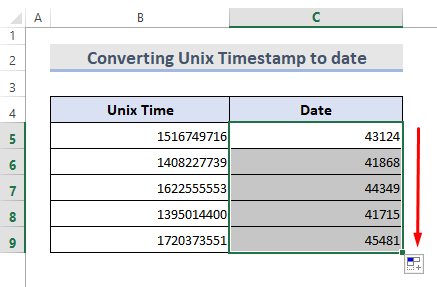
Stap 3:
- Klik rechts op de geselecteerde cellen.
- Selecteer Cellen opmaken van de Contextmenu .

A Cellen opmaken dialoogvenster verschijnt.
- Selecteer Datum in de Categorie lijst Onder de Nummer tabblad en selecteer de Datum Type in de rechter sectie. Klik OK.
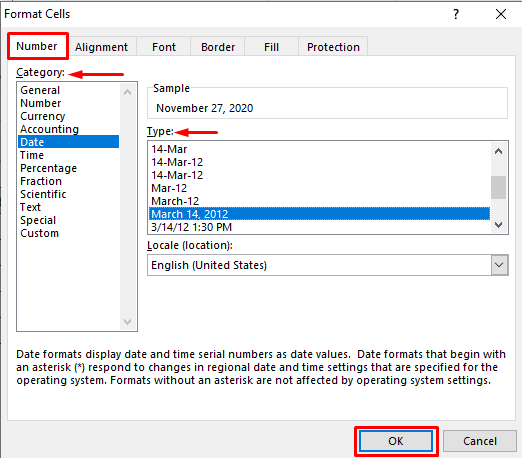
Tenslotte kunnen we de datum zien zonder de tijd.

Gerelateerde inhoud: Serienummer omzetten naar datum in Excel (7 eenvoudige manieren)
2. UTC Timestamp omzetten naar datum door de tijd te verbergen
We kunnen deze eenvoudig omzetten naar data door de tijdgegevens te verbergen. Daarvoor moeten we de volgende stappen volgen:
Stap 1:
- Selecteer Cel C5.
- Voer de volgende formule in:
=B5
- Druk op Ga naar .

Stap 2:
- Sleep Autovulling tot Cel C9 om alle tijdstempels om te zetten naar datum.
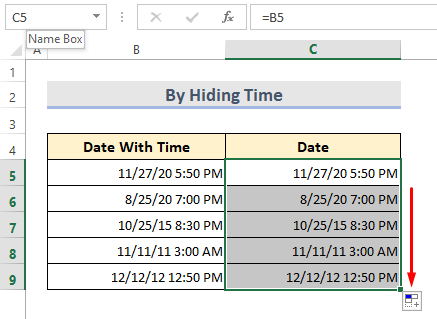
Stap 3:
- Klik met de rechtermuisknop op op de geselecteerde cellen.
- Selecteer Cellen opmaken van de Contextmenu .
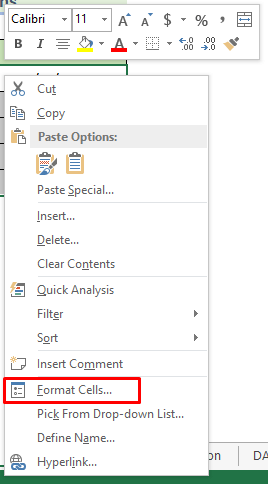
A Cellen opmaken dialoogvenster verschijnt.
- Selecteer Datum in de Categorie lijst onder de Nummer tabblad en selecteer de Datum Type in de juiste sectie.
- Klik op OK.

Uiteindelijk krijgen we de volgende resultaten.
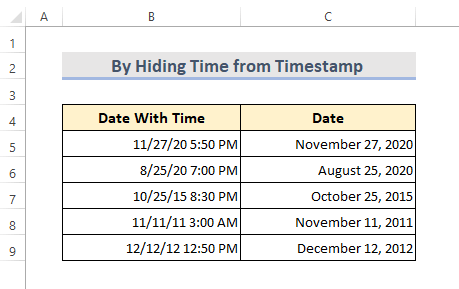
Gerelateerde inhoud: Tekst converteren naar datum en tijd in Excel (5 methoden)
3. Wijzig tijdstempel in datum door de tijd te verwijderen met het gereedschap Zoeken en vervangen
We kunnen de tijd uit de datum verwijderen door Zoeken en vervangen Laten we de volgende stappen bekijken.
Stap 1:
- Selecteer het cellenbereik B5:B9 .
- Kopie de gegevens en Plakken het in C5:C9 .

Stap 2:
- Onder de Home tab> Bewerken van groep, selecteer Zoeken en vervangen > select Vervangen.

Er verschijnt een pop-up venster.
- In Zoek wat vak, typ een ruimte gevolgd door een asterisk(*) en laat de Vervangen door doos leeg.
- Klik op Alles vervangen .

Een kleine pop-up toont " Allemaal klaar. We hebben 5 vervangingen gedaan. "
- Klik op OK

- Klik op Sluit om de Zoeken en vervangen raam.

Nu hebben we de volgende resultaten. We moeten de tijdgegevens hieruit verwijderen.

Stap 3:
- Klik met de rechtermuisknop op op de geselecteerde cellen.
- Selecteer Cellen opmaken van de Contextmenu .

A Cellen opmaken dialoogvenster verschijnt.
- Onder de Nummer tabblad, selecteer Datum in de Categorie lijst en selecteer de Type datum in de rechter sectie. Klik OK.

Nu hebben we de gewenste resultaten.

Lees meer: Hoe tijdstempels te verwijderen uit datum in Excel (4 eenvoudige manieren)
4. Tekst op kolommen toepassen om datum uit tijdstempel te halen in Excel
In deze methode gaan we de Wizard Tekst naar kolommen om de tijd uit de datum te verwijderen.
Stap 1:
- Kopieer de cellen van B5:B9 naar C5:C9 .

Stap 2:
- Selecteer het cellenbereik C5:C9.
- Van de lint sectie, ga naar Gegevens > Data Tools> Tekst naar kolommen .

- A Wizard Tekst omzetten naar kolommen - Stap 1 van 3 wordt geopend. Selecteer Afgesloten Klik nu op Volgende .

- Op Wizard Tekst omzetten naar kolommen - Stap 2 van 3 kies Ruimte Klik nu op Volgende .

- Op Wizard Tekst omzetten naar kolommen - Stap 3 van 3 kies Algemeen voor de eerste kolom.

- Voor zowel de tweede als de derde kolom selecteert u de Importeer geen kolom (skip) Klik op Afwerking .

Door de stappen te volgen, krijgen we het volgende resultaat: 
Stap 3:
- Klik rechts op de geselecteerde cellen.
- Selecteer Cellen opmaken van de Contextmenu .

A Cellen opmaken dialoogvenster verschijnt.
- Onder de Nummer tabblad, selecteer Datum in de Categorie lijst en selecteer de Datum Type in de rechter sectie. Klik OK.

Nu hebben we het gewenste resultaat.
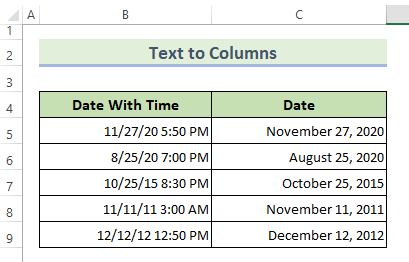
Verwante inhoud: Hoe tekst omzetten naar datum in Excel (10 manieren)
5. Tijdstempel wijzigen met de INT-functie van Excel
Met behulp van de functie INT is een gemakkelijke manier om de tijdgegevens te verwijderen. Laten we de volgende stappen bekijken.
Stap 1:
- In Cel C5 voeg de volgende formule toe:
=INT(B5) 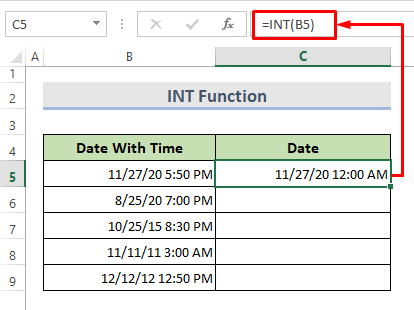
Stap 2:
- Vul de rest van de cellen met de Autofill.
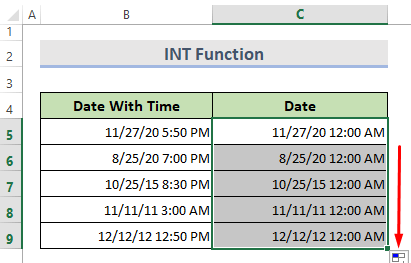
Stap 3:
- Klik met de rechtermuisknop op op de geselecteerde cellen.
- Selecteer Cellen opmaken van de Contextmenu .

A Cellen opmaken dialoogvenster verschijnt.
- Onder de Nummer tabblad, selecteer Datum in de Categorie lijst en selecteer de Datum Type in de rechter sectie. Klik OK.

We hebben het gewenste resultaat.
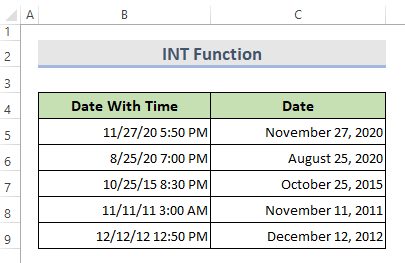
6. Tijdstempel in datum veranderen met de functie DATUM
We kunnen de functie DATUM wanneer we drie afzonderlijke waarden willen nemen en ze willen combineren tot een datum.
Stap 1:
- Typ de volgende formule in Cel C5 :
=DATUM(JAAR(B5),MAAND(B5),DAG(B5))

Stap 2:
- Vul de rest van de cellen met de Autovulling functie om het volledige resultaat te krijgen.

7. Tijdstempel omzetten in datum met de functies DATEVALUE en TEXT
Om de functie DATEVALUE moet een datum worden opgeslagen in TEKST-formaat. Daarom combineren we de DATEVALUE en TEKST functies om tijd te verwijderen uit een datum in Excel.
Stap 1:
- Selecteer Cel C5 Type de volgende formule:
=DATEVALUE(TEXT(B5,"MM/DD/YYYY"))

Stap 2:
Vul de rest van de cellen met de Autovulling functie om het volledige resultaat te krijgen.  Let op:
Let op:
De TEKST functie converteert de waarde naar het tekstformaat. Aan de andere kant, de DATEVALUE functie converteert alleen de tekst geformatteerde string naar de datumwaarde.
Conclusie
In dit artikel hebben we beschreven hoe je Tijdstempels omzetten naar datum in Excel op zeven gemakkelijke manieren. Hiervoor hebben wij de INT-functie, DATE-functie, DATEVALUE-functie, wizard Tekst naar kolom en Zoeken en vervangen voor het uitvoeren van deze operatie. Daarom hoop ik dat dit artikel uw problemen oplost. Neem een kijkje op onze website ExcelWIKI.com en laat het ons weten als je problemen ondervindt in het commentaarvak. Er is een oefenwerkboek toegevoegd. Ga je gang en probeer het eens.

